Подключение устройств Modbus TCP через шлюз устройств IoT Edge
Область применения:![]() IoT Edge 1.5
IoT Edge 1.5 ![]() IoT Edge 1.4
IoT Edge 1.4
Внимание
Поддерживаются выпуски IoT Edge 1.5 LTS и IoT Edge 1.4 LTS. IoT Edge 1.4 LTS заканчивается жизнью 12 ноября 2024 года. Если вы используете более ранний выпуск, см. статью Обновление IoT Edge.
Чтобы подключить устройства IoT, которые используют протокол Modbus TCP или Modbus RTU, к Центру Интернета вещей Azure, используйте устройство IoT Edge в качестве шлюза. Устройство шлюза считывает данные с устройства Modbus, а затем передает эти данные в облако с помощью поддерживаемого протокола.
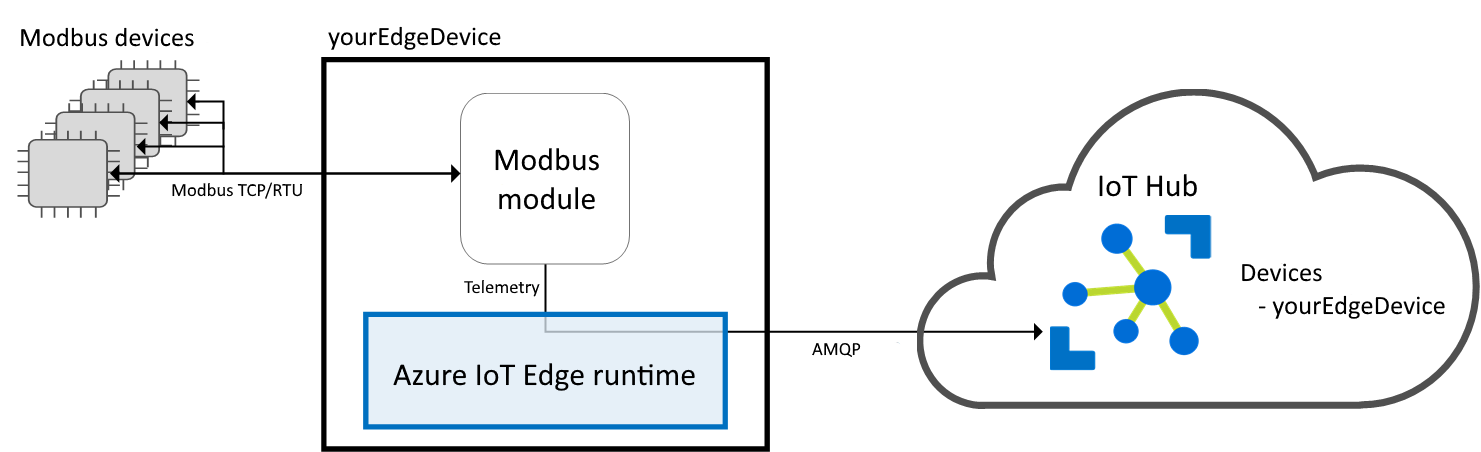
В этой статье объясняется, как создать собственный образ контейнера для модуля Modbus (или можно использовать предварительно подготовленный пример), а затем развернуть его на устройство IoT Edge, которое будет выполнять роль шлюза.
В этой статье предполагается, что вы используете протокол Modbus TCP. Дополнительные сведения о том, как настроить модуль для поддержки Modbus RTU, см. в проекте модуля Modbus для Azure IoT Edge в GitHub.
Необходимые компоненты
- Устройство Azure IoT Edge. Пошаговые инструкции по настройке устройства см. в статьях по развертыванию Azure IoT Edge на Windows и Linux.
- Строка подключения первичного ключа для устройства IoT Edge.
- Физическое устройство или имитация устройства, которые поддерживают Modbus TCP. Необходимо знать его IPv4-адрес.
Подготовка контейнера Modbus
Если вы хотите протестировать функции шлюза Modbus, корпорация Майкрософт предлагает использовать пример модуля. Вы можете получить доступ к модулю из Azure Marketplace, Modbus или с помощью URI образа mcr.microsoft.com/azureiotedge/modbus:1.0.
Если вы хотите создать собственный модуль и настроить его для своей среды, в проекте GitHub можно найти модуль Modbus для Azure IoT Edge с открытым кодом. Следуйте инструкциям в этом проекте, чтобы создать образ контейнера. Чтобы создать образ контейнера, ознакомьтесь с разделом " Разработка модулей C# в Visual Studio или разработка модулей Azure IoT Edge с помощью Visual Studio Code". В этих статьях содержатся инструкции по созданию новых модулей и публикации образов контейнеров в реестре.
Попробуйте решение
В этом разделе описывается развертывание примера модуля Modbus от Майкрософт на устройстве IoT Edge.
Найдите нужный Центр Интернета вещей на портале Azure.
Перейдите на устройства и выберите устройство IoT Edge.
Щелкните Set modules (Настроить модули).
В разделе Модули IoT Edge добавьте модуль Modbus.
- Щелкните раскрывающийся список Добавить и выберите Модуль Marketplace.
- Найдите
Modbusи выберите Модуль TCP Modbus от Майкрософт. - Модуль автоматически настроится для вашего Центра Интернета вещей и отобразится в списке модулей IoT Edge. Маршруты также настроятся автоматически. Выберите Review + create (Просмотреть и создать).
- Проверьте манифест развертывания и нажмите кнопку Создать.
Выберите модуль Modbus
ModbusTCPModuleв списке и перейдите на вкладку Параметры двойника модуля. Обязательный JSON для требуемых свойств двойника модуля заполнится автоматически.Найдите свойство SlaveConnection в JSON и присвойте ему в качестве значения IPv4-адрес устройства Modbus.
Выберите Обновить.
Нажмите кнопку Просмотреть и создать, проверьте развертывание и нажмите кнопку Создать.
Вернитесь на страницу сведений об устройстве и выберите Обновить. Вы должны увидеть, что новый модуль
ModbusTCPModuleработает вместе со средой выполнения IoT Edge.
Просмотреть данные
Просмотр данных, поступающих через модуль Modbus:
iotedge logs modbus
Данные телеметрии, которые передает устройство, можно также просматривать, используя расширение "Центр Интернета вещей Azure" для Visual Studio Code (ранее называлось расширением "Набор средств для Интернета вещей Azure").
Следующие шаги
- Дополнительные сведения о работе устройств IoT Edge в качестве шлюзов см. в статье Создание устройства IoT Edge, которое работает как прозрачный шлюз.
- Дополнительные сведения о работе модулей IoT Edge см. в обзоре модулей Azure IoT Edge.